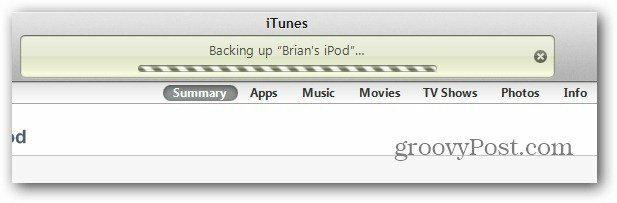Jak skonfigurować Gmaila dla POP lub IMAP za pomocą Outlooka 2010
Biuro Microsoft Microsoft Gmail Microsoft Outlook Google / / August 23, 2022

Ostatnia aktualizacja

Oto spojrzenie na to, jak skonfigurować konto Gmail do korzystania z protokołu POP lub IMAP.
Ostatnio omówiliśmy jak połączyć Outlook 2010 z Gmailem za pomocą IMAP, ale zapomniałem wspomnieć, że ustawienia w Gmailu określają, jakiego typu połączenia używa Outlook 2010 (IMAP czy POP). Mając to na uwadze, pomyślałem, że szybko przejrzę, jak skonfigurujesz swoje konto Gmail, aby używać jednego z nich.
Notatka: Dla tych, którzy nie są pewni, jaka jest różnica między protokołem IMAP a POP, przeczytaj tutaj krótko wyjaśniam różnicę.
Jak automatycznie określić, jakiego rodzaju połączenia program Outlook 2010 będzie używał podczas łączenia się z Gmailem?
Aktualizacja: Był to poważny problem dla programu Outlook, gdy Gmail został uruchomiony po raz pierwszy. Teraz nie musisz się martwić o ręczne konfigurowanie protokołu POP lub IMAP. Ale jeśli tak, oto jak to zrobić. Zrzuty ekranu są datowane, ale kroki są zasadniczo takie same.
Otwórz swoje Konto Gmail. Następnie kliknij Ustawienia i odwiedź Przekazywanie i POP/IMAP patka.
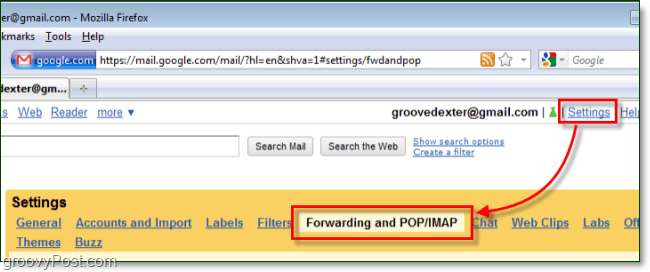
Tutaj dostosowujemy różne ustawienia, aby określić, które połączenie Perspektywy 2010 użyje automatycznie. Pamiętaj, że Outlook domyślnie połączy się z IMAP, więc jeśli oba są włączone, IMAP ma pierwszeństwo.
Opcja 1: Użyj połączenia POP. Aby Outlook 2010 łączył się z Gmailem za pomocą połączenia POP, zaznacz Włącz POP (oba działa), a następnie sprawdź Wyłącz IMAP. Gdy już to zrobisz, zapisz Zmiany.
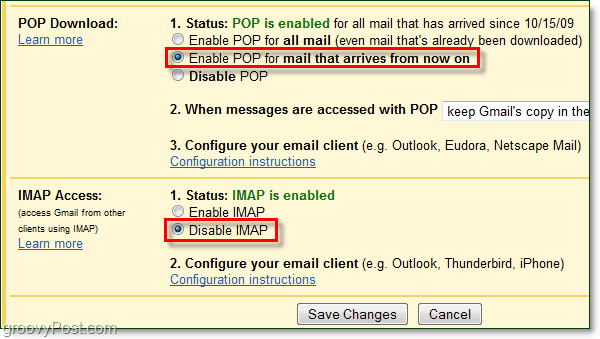
Opcja 2: Użyj połączenia IMAP. Aby Outlook 2010 łączył się z Gmailem za pomocą połączenia IMAP, zaznacz Wyłącz POP a potem sprawdź Włącz IMAP. Gdy już to zrobisz, zapisz Zmiany.
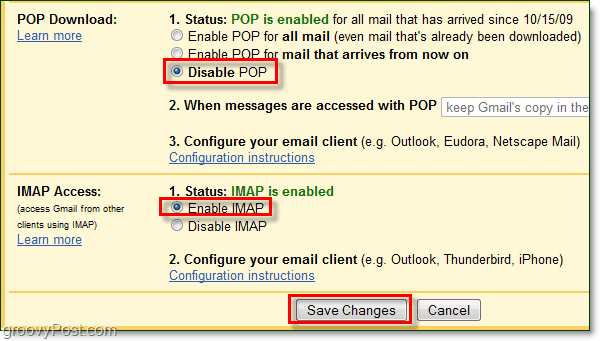
Kiedy już skorygowana ten ustawienia w Gmailu, obserwuj ten samouczek aby zakończyć łączenie za pomocą połączenia wybranego powyżej. Program Outlook powinien automatycznie wykryć, które połączenie jest włączone, a Twoje konto zostanie skonfigurowane przy jego użyciu.
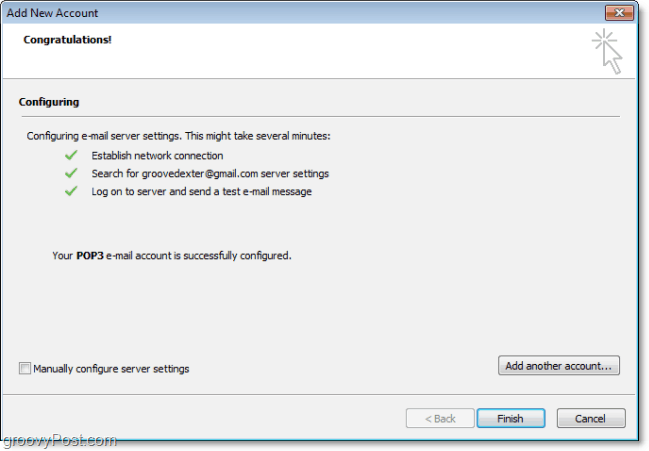
Jak znaleźć klucz produktu Windows 11?
Jeśli potrzebujesz przenieść klucz produktu Windows 11 lub po prostu potrzebujesz go do czystej instalacji systemu operacyjnego,...
Jak wyczyścić pamięć podręczną Google Chrome, pliki cookie i historię przeglądania?
Chrome doskonale radzi sobie z przechowywaniem historii przeglądania, pamięci podręcznej i plików cookie, aby zoptymalizować wydajność przeglądarki online. Jej jak...
Dopasowywanie cen w sklepie: jak uzyskać ceny online podczas zakupów w sklepie?
Kupowanie w sklepie nie oznacza, że musisz płacić wyższe ceny. Dzięki gwarancjom dopasowywania cen możesz uzyskać rabaty online podczas zakupów w...